사기꾼은 응용 프로그램을 사용하여 시스템에 이득을 얻습니다. Mac의 어느 곳에서나 앱 다운로드 허용 출처가 확실한 경우에만. Apple 제품군에는 확인된 소스에서 가져온 앱만 허용하도록 모니터링하고 권한을 부여하는 보안 도구가 있습니다. 나머지는 바이러스 및 트로이 목마가 없는지 확인한 후 허가를 받아야 합니다.
이 기사에서는 인증된 출처의 앱만 보유하도록 하기 위해 Mac에 필요한 보안 매개변수를 살펴봅니다. 또한 한 단계 더 나아가 인증되지 않았지만 보안 시스템을 통과한 앱을 다운로드하는 방법을 살펴보겠습니다.
마지막으로, 우리는 또한 고려할 것입니다 Mac 스토리지 청소 툴킷 또한 어떤 이유로 시스템에서 자신을 발견한 경우에 대비하여 그러한 응용 프로그램의 제거를 지원하는 데 유용합니다. 계속 읽고 자세한 내용을 알아보십시오.
파트 #1: Mac의 모든 위치에서 앱 다운로드를 허용하는 이유는 무엇입니까?파트 #2: Mac의 어디에서나 앱 다운로드를 허용하는 방법은 무엇입니까?파트 #3: Mac의 모든 위치에서 앱 다운로드를 허용한 후 Mac 장치를 청소하는 방법결론
파트 #1: Mac의 모든 위치에서 앱 다운로드를 허용하는 이유는 무엇입니까?
Apple 개발자가 시스템에 들어오고 나가는 것에 대해 가장 강력한 보안 조치를 취하는 만큼; 승인되지 않은 응용 프로그램의 진입 가능성을 줄일 뿐입니다. 이것이 사용자가 시스템에 진입하기 위해 사용하는 약점입니다. 보안 없이 시스템을 열어 두는 것보다 적은 비율의 기회만 제공합니다.
Apple 툴킷이 알 수 없는 소스로 플래그를 지정하기만 하면 알려진 소스에서 가져온 앱이므로 어느 시점에서 Mac의 모든 위치에서 앱을 다운로드할 수 있도록 허용해야 합니다. 그것이 게이트키퍼의 목적입니다. 앱이 정품인지 여부를 감지할 수 있는 Apple 제품군의 보안 도구입니다.
그렇지 않은 경우 다운로드 프로세스를 계속하기 전에 알림을 제공합니다. 또한 정품 소스 목록을 추가하는 것도 편리합니다. 계속 읽고 자세한 내용을 알아보십시오.
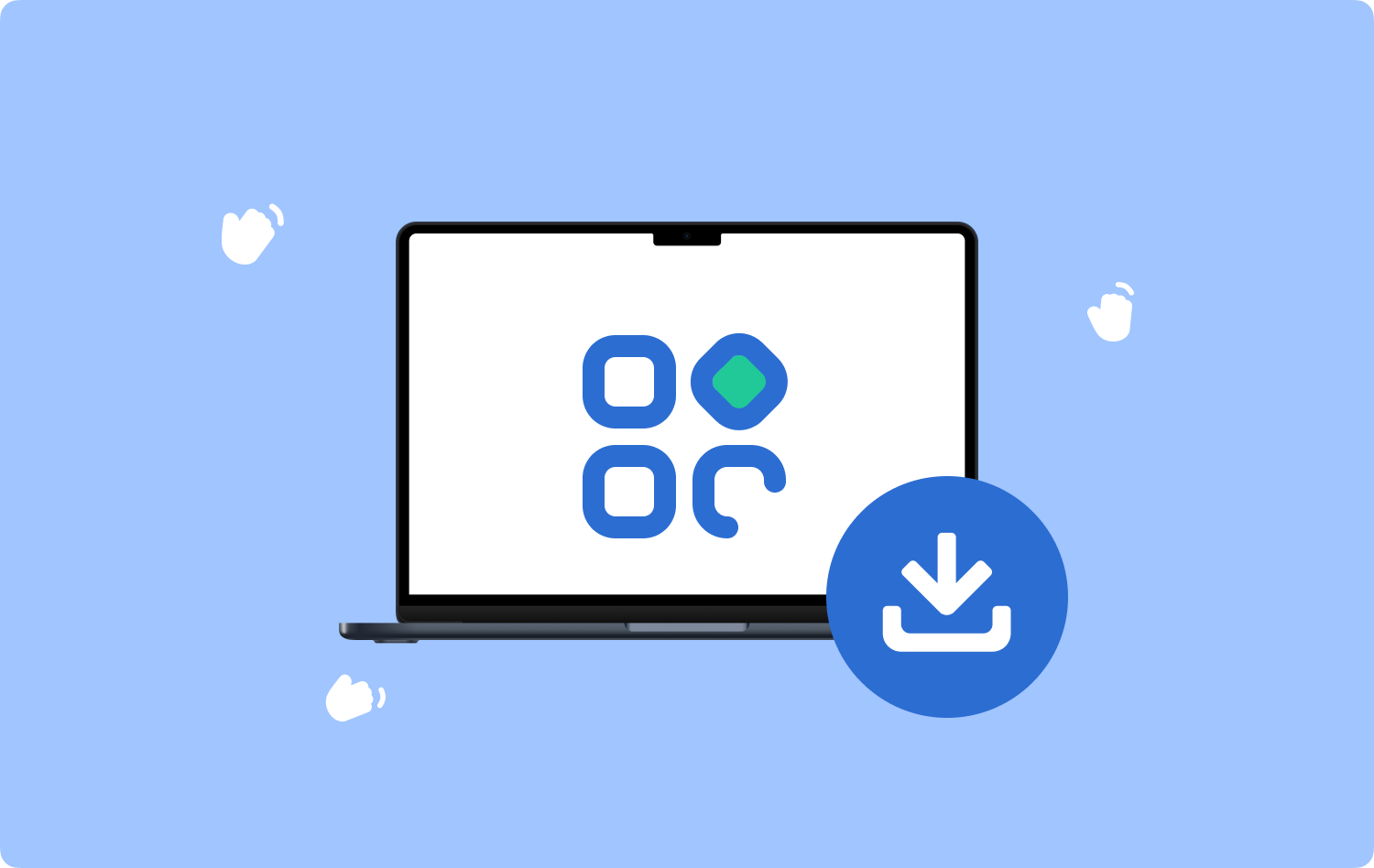
파트 #2: Mac의 어디에서나 앱 다운로드를 허용하는 방법은 무엇입니까?
앱 스토어 인증된 모든 툴킷이 내장된 디지털 툴킷이지만 정품 여부에 관계없이 자율 파일로 표시되는 경량 애플리케이션이 있습니다. 이 경우 다운로드를 클릭하기 전에 응용 프로그램을 확인하라는 알림을 제공하거나 시스템에 응용 프로그램이 있도록 버튼을 설정하도록 Mac 장치를 설정해야 합니다.
즉, 장치의 설정 옵션을 사용하여 알 수 없는 출처에서 응용 프로그램을 다운로드할 수도 있습니다. 즉, 애플리케이션이 게이트키퍼를 우회하고 Mac의 어느 위치에서든 앱을 다운로드할 수 있습니다. 이것이 진짜 응용 프로그램이라는 것을 어떻게 가장 잘 알 수 있습니까?
알 수 없는 소스에서 다운로드를 지원하는 절차는 다음과 같습니다.
- Mac 장치에서 다음을 선택하십시오. 시스템 환경 설정 클릭 보안 및 개인 정보 보호 정책 기능 목록 중에서 일반을 클릭하십시오.
- 어디에서나 다운로드한 앱 허용을 켭니다.
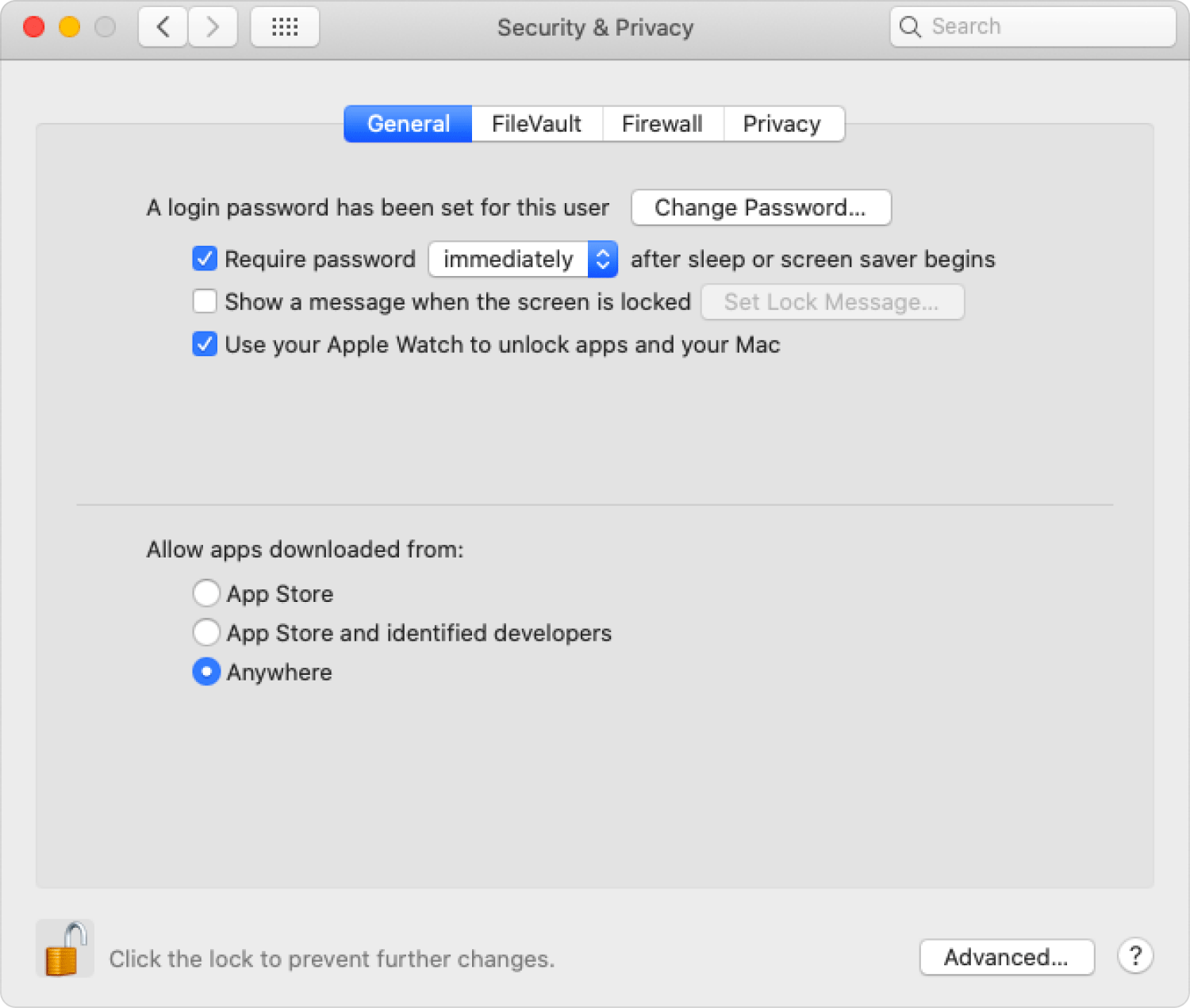
Mac 장치의 새로운 업데이트에도 불구하고 다음 절차를 따라 기능을 향상시키는 것도 중요합니다.
- Mac 장치에서 파인더 메뉴를 찾아서 단말기 그리고 그것을 선택하십시오.
- 명령 텍스트 편집기가 나타나면 명령에 로그온합니다. sudo spctl – 마스터 비활성화 키를 누릅니다 엔터 버튼.
- 비밀번호를 입력하세요.

이는 다운로드 프로세스를 열어두는 간단한 방법이지만 장치가 위험하다고 생각되면 언제든지 비활성화할 수 있습니다.
파트 #3: Mac의 모든 위치에서 앱 다운로드를 허용한 후 Mac 장치를 청소하는 방법
당신 후 Mac의 어느 곳에서나 앱 다운로드 허용, 모든 응용 프로그램을 사용해야 합니까, 아니면 어느 시점에서 일부 하드 디스크 공간을 확보하고 싶습니까? TechyCub Mac 클리너 자동 Mac 청소 기능을 관리하는 솔루션과 관련하여 가장 많이 사용하는 응용 프로그램입니다.
Mac 클리너
Mac을 빠르게 스캔하고 정크 파일을 쉽게 지울 수 있습니다.
디스크 사용량, CPU 상태, 메모리 사용량 등 Mac의 기본 상태를 확인하십시오.
간단한 클릭만으로 Mac 속도를 높일 수 있습니다.
무료 다운로드
이 툴킷은 경험 수준에 관계없이 모든 사용자에게 이상적인 간단한 인터페이스에서 실행됩니다. 청소 기능을 지원하는 인터페이스에서 지원되는 일부 기능에는 App Uninstaller, Shredder, Large and Old Files Remover, Junk Cleaner, Preview module 및 Scanner가 포함됩니다. 다음은 인터페이스에서 지원되는 일부 고급 기능입니다.
- 최소한의 노력으로 원치 않는 응용 프로그램과 파일을 감지하고 제거하기 위해 시스템을 통해 정독하는 스캐너와 함께 제공됩니다.
- 정크 파일, 잔여 파일, 중복 파일 및 모든 불필요한 파일을 제거하는 정크 클리너와 함께 제공됩니다.
- 최소한의 노력으로 파일의 선택적 정리를 지원하는 미리보기 모듈이 함께 제공됩니다.
- 분류되지 않고 명백한 이유 없이 하드 디스크 공간을 채우고 있는 원치 않는 모든 파일을 제거하는 슈레더와 함께 제공됩니다.
청소 기능을 관리하기 위해 Mac Cleaner는 어떻게 가장 잘 작동합니까?
- Mac 장치에서 인터페이스에서 응용 프로그램의 상태를 볼 수 있을 때까지 Mac Cleaner를 다운로드, 설치 및 실행합니다.
- 선택 앱 제거 프로그램 메뉴 왼쪽에 나타나는 기능 목록 중 "주사" 드롭 다운 목록에 응용 프로그램 목록이 있습니다.
- 시스템에서 제거하려는 모든 응용 프로그램을 선택하고 클릭하십시오. "깨끗한" 청소 과정을 시작하고 당신이 얻을 때까지 기다리십시오 "정리완료" 프로세스 종료를 증명하는 알림.

어디서나 앱 다운로드를 허용한 후 모든 애플리케이션을 제거하는 매우 간단한 Mac 청소 도구 키트가 아닙니까?
사람들은 또한 읽습니다 지침 가이드: Mac 시작 앱을 쉽게 제거하는 방법 Mac 장치에서 다운로드를 삭제하는 방법
결론
일단 이 문서에 부족한 정보가 있습니까? Mac의 어느 곳에서나 앱 다운로드 허용. 이제 응용 프로그램이 시스템에서 유효하지 않다고 생각되는 경우 응용 프로그램을 제거할 수 있는 용기를 가질 수 있습니다. Mac Cleaner는 여전히 디지털 시장의 수백 가지 응용 프로그램 중에서 눈에 띄며 다음을 제공합니다. Mac을 위한 최고의 보안 서비스. 그러니 계속해서 맛보십시오.
